Enhavtabelo
Se vi serĉas la Transponi funkcion por konverti kolumnojn al vicoj aŭ la inversan en Excel, tiam vi venis al la ĝusta loko. En ĉi tiu artikolo, ni montros al vi kiel konverti kolumnojn al vicoj en Excel.
Elŝutu praktikan laborlibron
Vi povas elŝuti la Praktikan Laborlibron, kiun ni uzis. prepari ĉi tiun artikolon. Plue, vi povas ŝanĝi aŭ modifi datumojn & Trovu novajn eligojn laŭe.
Konverti kolumnojn al vicoj.xlsx3 Metodoj por Konverti Kolumnojn al Vicoj en Excel
Ĉi tie, ni priskribos 3 metodoj por konverti kolumnojn al vicoj en Excel. Krome, por via pli bona kompreno, ni uzos la jenan datumaron. Kiu enhavas 5 kolumnojn. Ili estas Seria No, Produktoj, Volumo, Unukosto, kaj Enspezo .
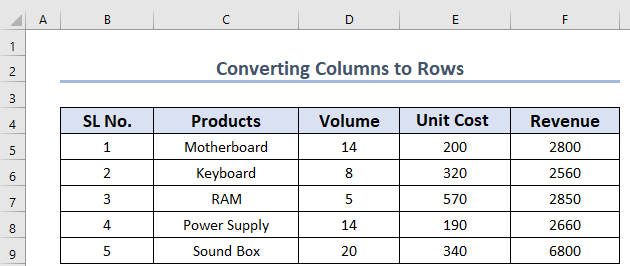
1. Transponado de Datumoj por Konverti Kolumnojn al Vicoj
Jen ni havas la datumaron. La datumoj montras Vendojn laŭ Monato en malsamaj landoj. Nun, ni estos konverti la kolumnojn al vicoj .
1.1. Uzo de Kunteksta Menubreto
Ĉi tie, ni uzos la Alglui Opciojn de la Kunteksta Menubreto por konverti kolumnojn al vicoj en Excel. Efektive, ĉi tiu estas la plej facila opcio por konverti kolumnojn al vicoj . Fine, vi ankaŭ povas konverti vicojn al kolumnoj kun ĉi tiu funkcio en Excel. Nun, ni vidu la paŝojn donitajn sube.
Paŝoj:
- Unue elektu la tutan datumaron >> Dekstre-Alklaku sur la datumaro.
- Due, el la Kunteksta Menubreto >> Alklaku la butonon Kopii . Aŭ, post elekto de la datumaro, premu CTRL+C sur la klavaro por kopii la datumaron.

Kiel rezulto, la datumaro estos reliefigita.
- Nun elektu la B11 ĉelon kie ni volas konservi la eligon.
- Tiam, Dekstre-Alklaku sur la ĉelo >> el la Kunteksta Menubreto >> elektu Transmeti (T) kiu estas sub la Alglui Opcioj .

Fine, vi vidos la sekvan bildon .

1.2. Aplikante Alglui Specialan Trajton
Ĉi tie, ni uzos la funkcion Alglui Specialan por konverti kolumnojn al vicoj en Excel. Nun, ni vidu la paŝojn donitajn sube.
Paŝoj :
- Unue, elektu la tutan datumaron.
- Due, el la Hejmo Rubando >> vi povas alklaki la komandon Kopii , kiu estas sub la Tondujo grupo de komandoj.
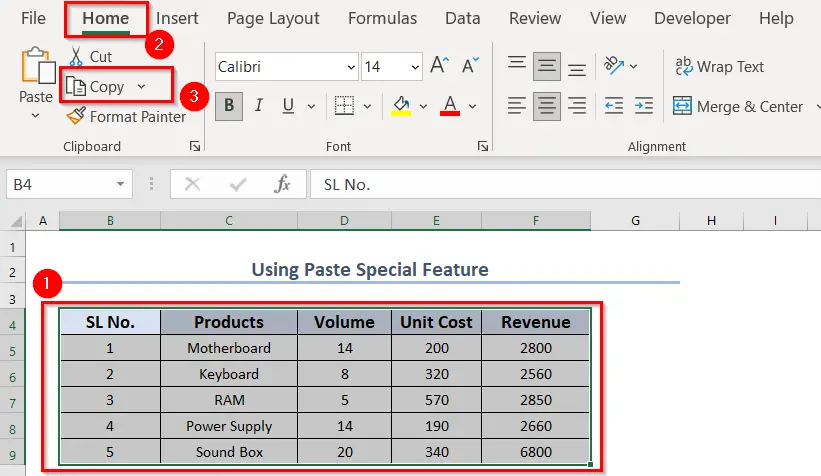
Kiel rezulto, la datumaro estos kopiita.
- Nun elektu la B11 ĉelon kie ni volas konservi la eligon.
- Tiam, el la Hejmo langeto >> iru al Alglui komandon.
- Tiam elektu Alglui Specialan opcion.

Ĉe ĉi tio tempo, nova dialogujo nomita Alglui Speciala aperos.
- Nun,marki Transmeti .
- Post tio, premu OK .
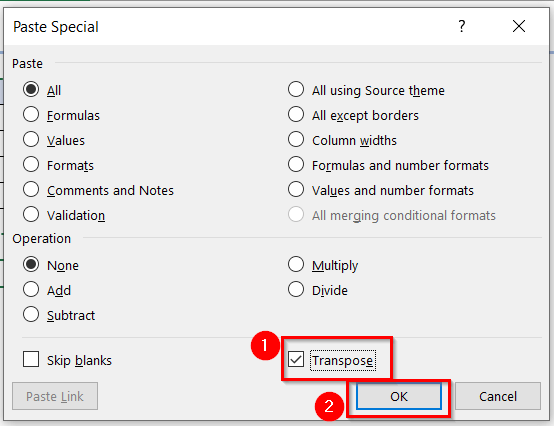
Fine, vi vidos la transformitaj vicoj.

Legu Pli: Konverti Kolumnojn al Vicoj en Excel Uzante Potenca Demando
Similaj Legadoj
- Transmeti Multoblajn Vicojn en Grupo al Kolumnoj en Excel
- VBA por Transmeti Multoblajn Kolumnojn en Vicojn en Excel (2 Metodoj)
- Kiel Konverti Kolumnon al Komo Apartigita Listo kun Unuopaj Citaĵoj
- Transmeti Plurajn Kolumnojn en Unu Kolumnon en Excel (3 Prakaj Metodoj)
2. Uzo de INDIREKTA & ADRESO Funkcioj en Excel
Nun, vi povas uzi kombinaĵon de iuj funkcioj por konverti kolumnojn al vicoj en Excel. Ĉi tie ni uzos NEDIREKTA , ADRESO , KOLONON , kaj ROW funkcioj.
Paŝoj:
- Unue, vi devas elekti ĉelon, kie vi volas konservi la rezulton. Ĉi tie ni elektis la ĉelon B11 .
- Due, vi devas uzi la respondan formulon en la ĉelo B11 .
=INDIRECT(ADDRESS(COLUMN(B4) - COLUMN($B$4) + ROW($B$4), ROW(B4) - ROW($B$4) + COLUMN($B$4)))
- Trie, premu ENTER .
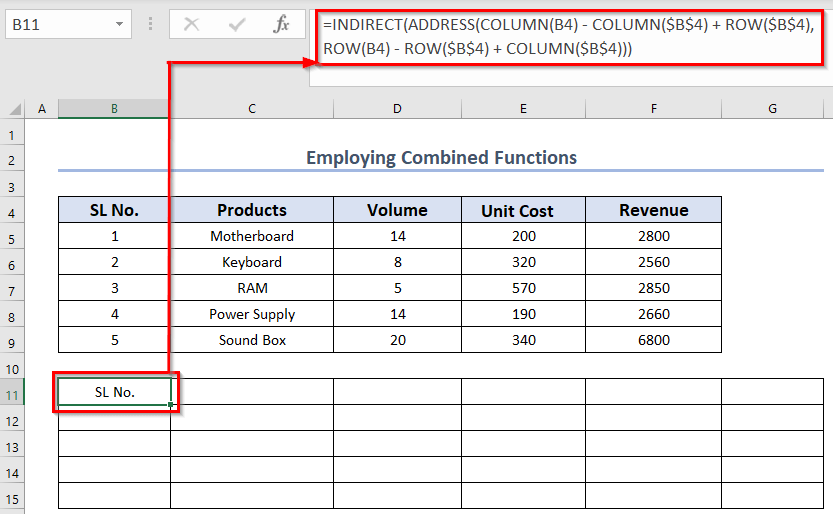
Formula disfaldo
- Unue, KOLONO(B4)—> liveras la kolumnon de donita referenco.
- Eligo: {2}.
- Due, ROW(B4)—> liveras la vicinumeron de donita referenco.
- Eligo:{4}.
- Trie, VICO(B4) – VICO($B$4) + KOLUMNO($B$4)—> fariĝas {4}-{4}+{2}. Ĉi tie, la Dolara signo ($) riparos kolumnon B .
- Eligo: {2}.
- Kvare, KOLUNO(B4) – KOLUNO($B$4) + VICO($ B$4)—> fariĝas {2}-{2}+{4}. Ĉi tie, la Dolara signo ($) riparos kolumnon B .
- Eligo: {4}.
- Do, la ADRESO funkcio redonos la pozicion de viconumero 4 kaj kolumnumero 2.
- Eligo: {“$B$4”}.
- Fine, la funkcio INDIRECT redonos la valoron de tiu ĉelo.
- Eligo: SL No.
- Post tio, vi devas treni la Plenigi Tenilon ikono al Aŭtomatplenigo la respondajn datumojn en ĉeloj B12:B15 .

- Simile, vi havas por treni la Plenigi Tenilon al Aŭtomata Plenigo la respondajn datumojn en ĉeloj C12:G15 .

Fine, vi vidos la konvertitajn vicojn.

Legu Pli: Kiel Transmeti Duplikatajn Vicojn al Kolumnoj en Excel (4 Manieroj)
3. Uzado de TRANSPOSE-Funkcio por Konverti Kolumnojn al Vicoj
Kelkfoje vi eble volas turni ĉelojn. Efektive, vi povas fari tion per la antaŭaj metodoj, kaj ankaŭ uzante la opcion VBA kun Transmeti . Sed tio povus krei egalajn valorojn. Do, en ĉi tiu sekcio ni vidos alian manieron, vi povasuzu formulon uzante la funkcion TRANSPONI . Por klarigi la metodon, ni konsideros la datumaron uzatan en la antaŭa formulo.
Paŝoj:
- Unue elektu malplenan ĉelon. Ĉi tie ni elektas la ĉelon B11 . Kalkulu la nombron da ĉeloj en B4:F9 . En ĉi tiu kazo, temas pri 30 ĉeloj.
- Due, tajpu la gamon de la ĉeloj, kiujn vi volas transmeti. En ĉi tiu ekzemplo, ni volas transmeti ĉelojn de B4 al F9 . Do la formulo por ĉi tiu ekzemplo estus:
=TRANSPOSE(B4:F9) 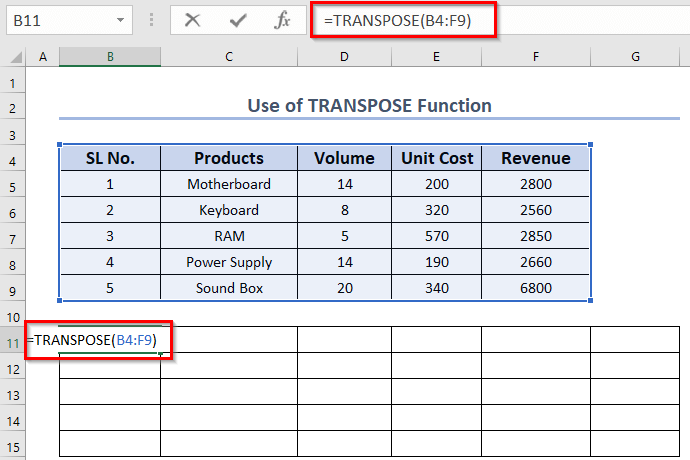
- Tiam premu ENTER .
La formulo estos aplikata al pli ol unu ĉelo. Jen la rezulto post premado de ENTER:

Kiel Solvi TRANSPOSI-Funkcion & SPILL Eraroj en Excel
La Transpose formulversio estas ligita al la originaj datumoj. Do, ekzemple, se ni ŝanĝas la valoron en D5 de 14 al 2 , la nova valoro aŭtomate estos ĝisdatigita. Sed la inverso ne veras.
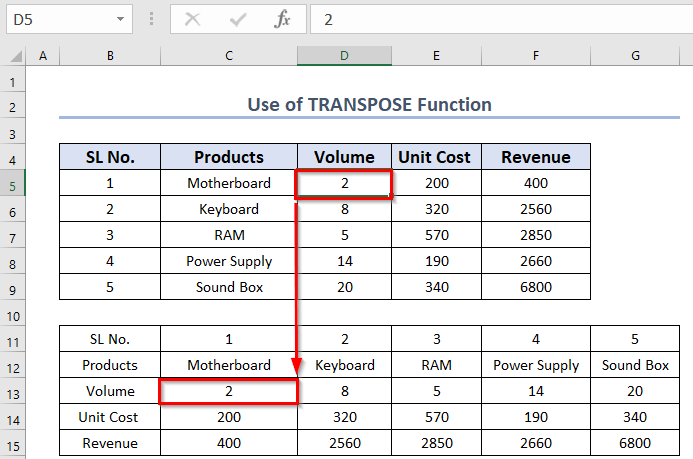
Se ni ŝanĝas iujn ajn transmetitajn ĉelojn, la origina aro ne ŝanĝiĝos. Anstataŭe, ni ricevos SPILL eraron kaj la transmetitaj datumoj malaperos.

Kiel Uzi TRANSPOSE-Funkcion kun Blankaj Ĉeloj en Excel
La funkcio TRANSPOSI konvertigos la malplenajn ĉelojn al “0” s. Sekvu la suban bildon, vi ricevos la scenaron.

Legu Pli: Excel Transpose Formules SenŜanĝante Referencojn (4 Facilaj Manieroj)
Kiel Konverti Vicojn al Kolumnoj en Excel
Ĉi tie, vi ankaŭ povas konverti vicojn al kolumnoj en Excel. Ni havu la sekvan datumaron. Kie la informo estas vic-saĝe ornamita. Nun ni volas fari datumaron kiu estos kolumne ornamita.

Jen venas la plej interesa parto, vi povas sekvi metodon-1 por konverti la vicojn al kolumnoj . Fakte, vi povas sekvi iun ajn el la metodoj. Ĉar la metodo 1 estas la plej facila, do ni menciis ĝin. Post sekvado de la paŝoj, vi ricevos la sekvan konvertitan datumaron.

Praktika sekcio
Nun vi povas ekzerci la klarigitajn metodojn memstare.

Memorindaj
Ĉi tie ankaŭ funkcias la procezo konverti kolumnojn al vicoj aŭ inverse ĉiuj tiuj metodoj kiam vi volas konverti unu kolumnon al vico aŭ inverse.
Konkludo
Do, ĉi tiuj estas la tri facilaj metodoj kiel konverti kolumnojn al vicoj en Excel. Vi povas apliki iun el ĉi tiuj tri metodoj. Do, ni esperas, ke vi trovos ĉi tiun artikolon utila. Krome, bonvolu dividi viajn pensojn en la komenta sekcio.

